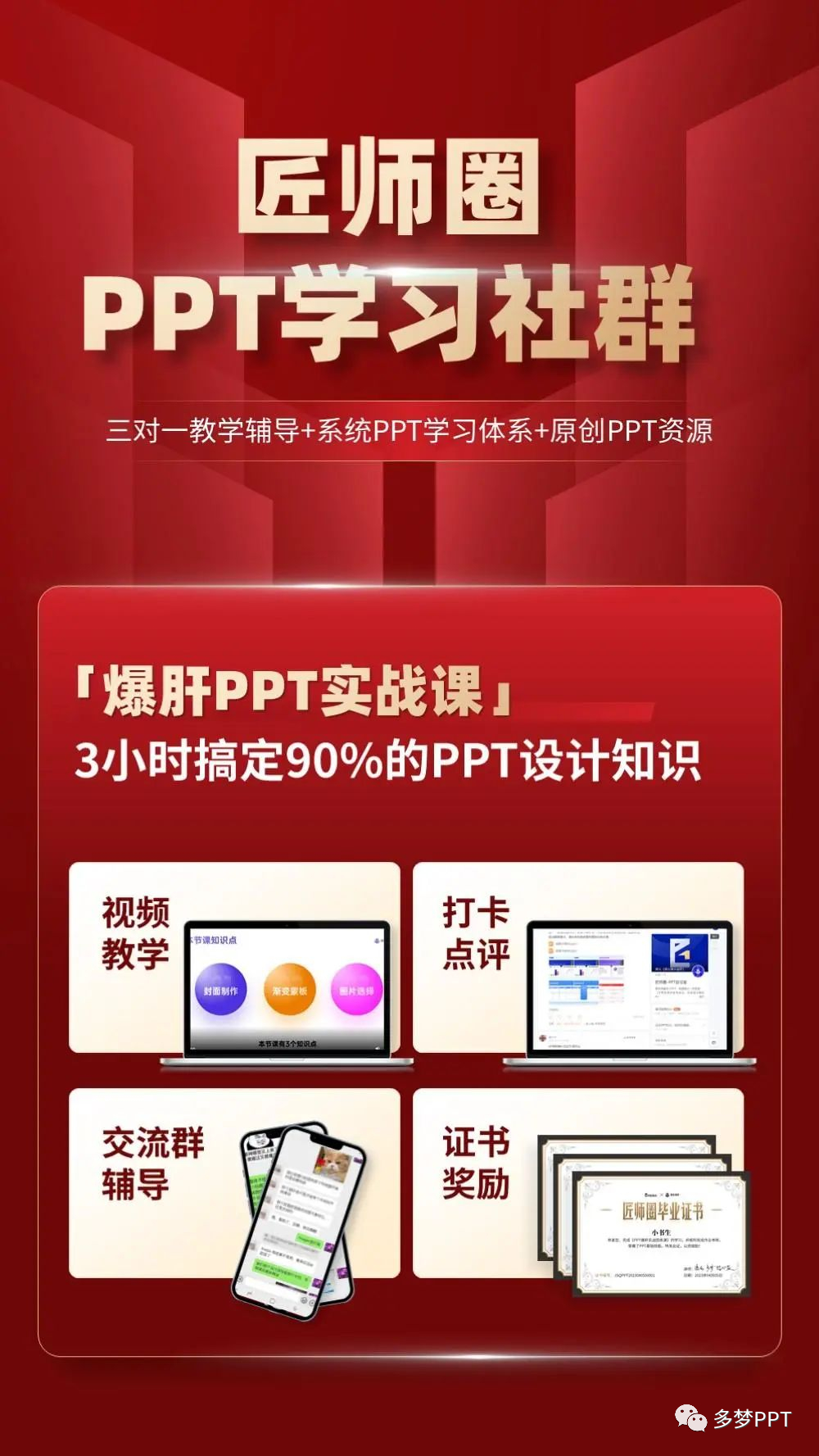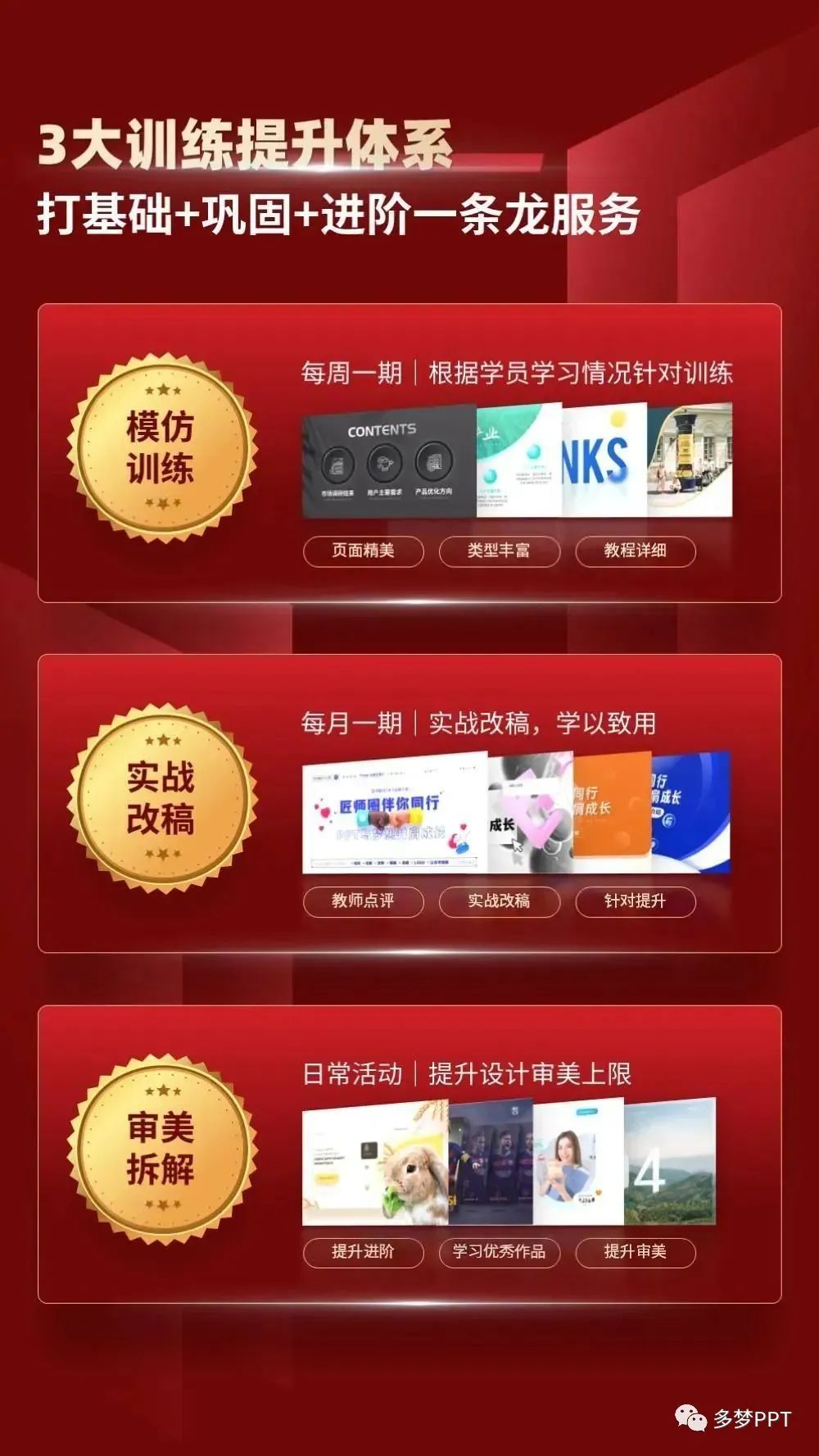【素材向】超炫科技感波纹曲线怎么绘制?
- 时间: 2024-04-20 19:43:13
- 来源: 网络
- 分类于: 默认分类
- 浏览: 14 次

我发现有宝子在群里求助怎么绘制这类曲线,有人回答编辑顶点加补间,但又不太清楚具体怎么实现,今天我就把教程码出来分享给大家!
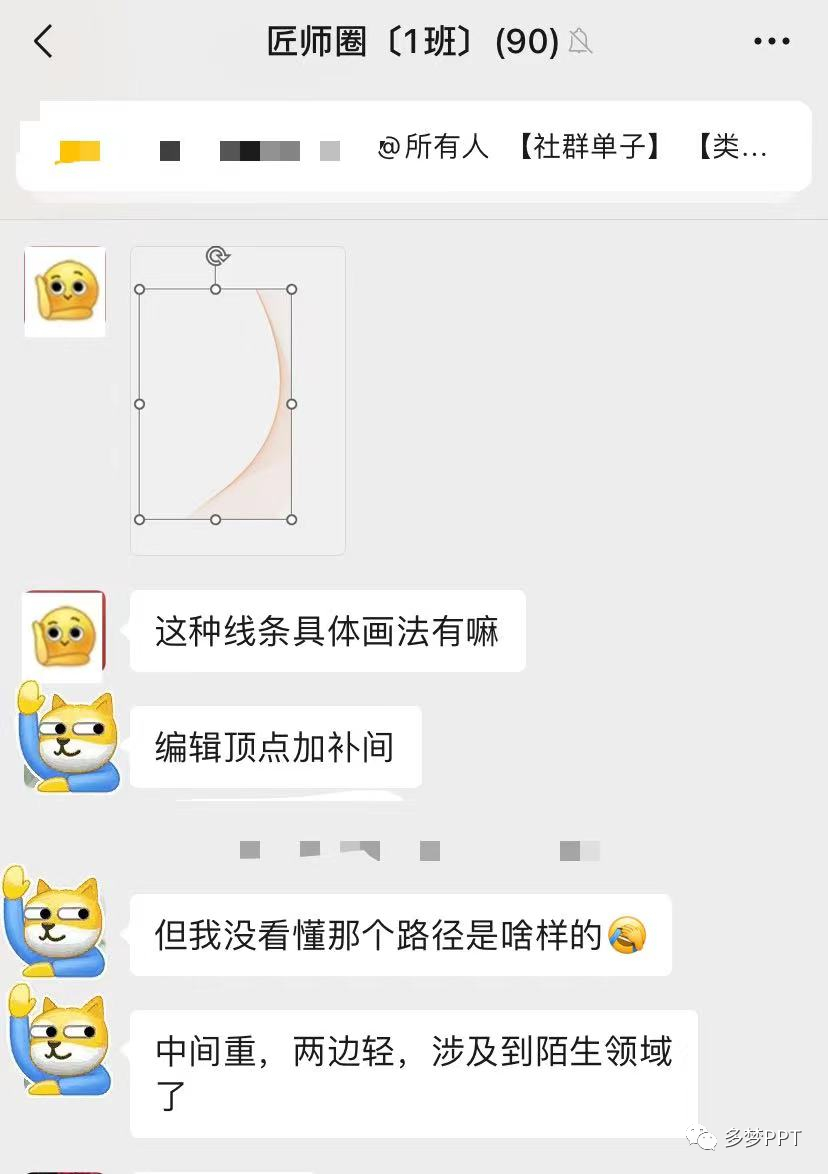
我把整个教程总结成三个方法,接下来跟着我一起操作吧
方法一: 英豪插件补间
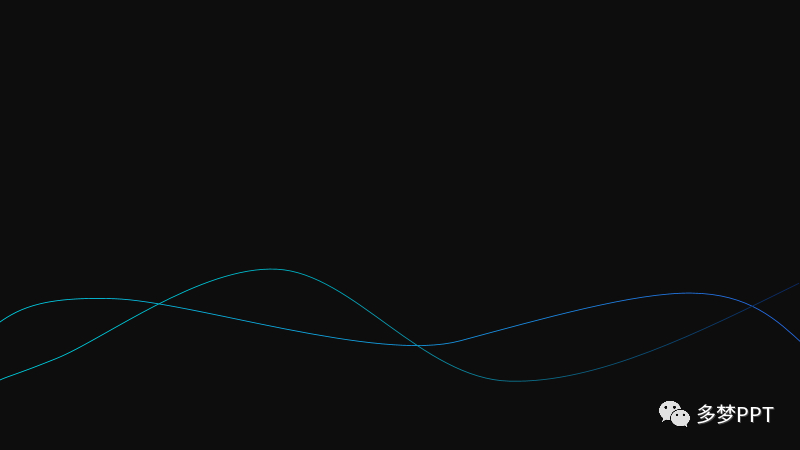
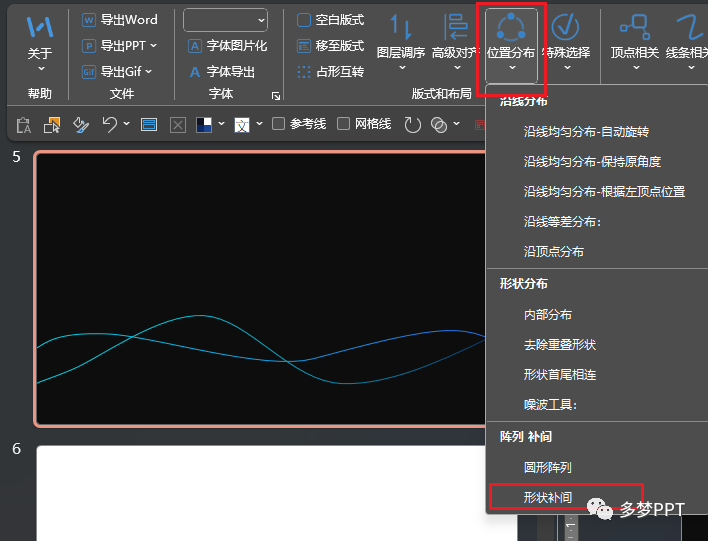
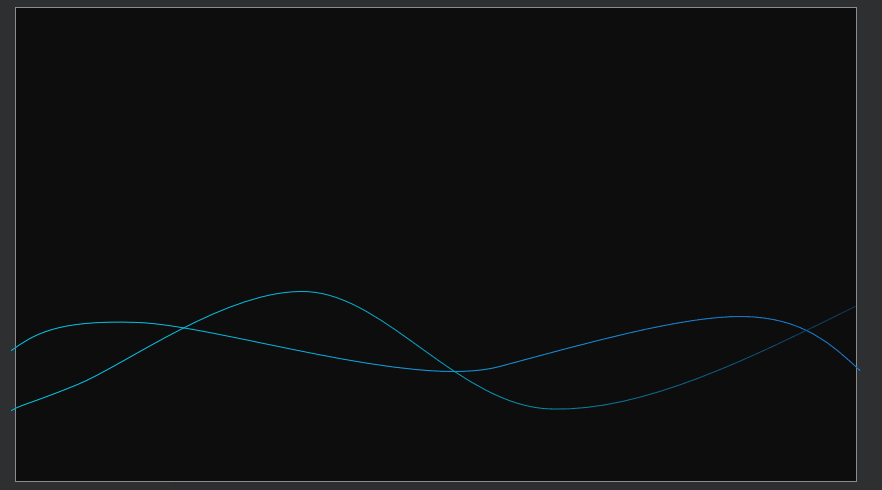
当当当,曲线就绘制好啦! 
拓展思路:
不知道你是不是还记得直线可以改成虚线等不同线条

如果把两条都变成圆点类型,就可以实现这样的效果:
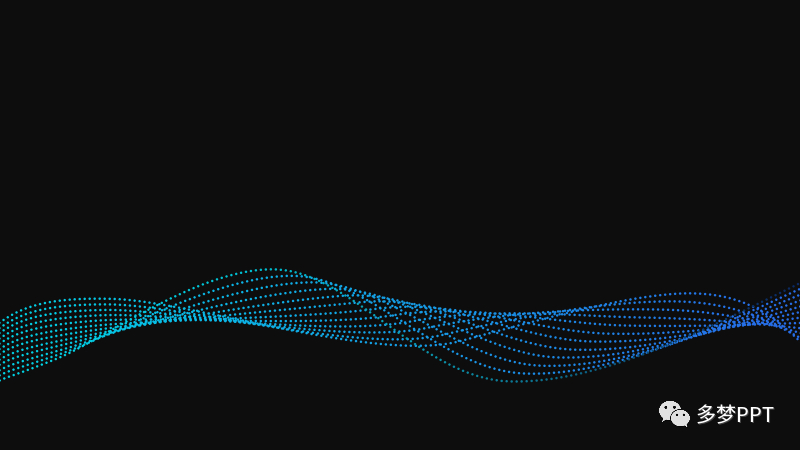
那如果就改变一条为圆点类型呢?
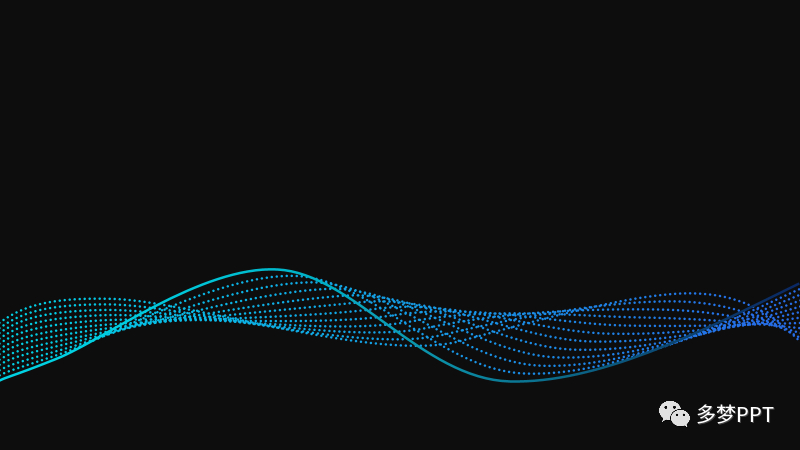
咱们还可以试试把最前面的实线加粗加阴影
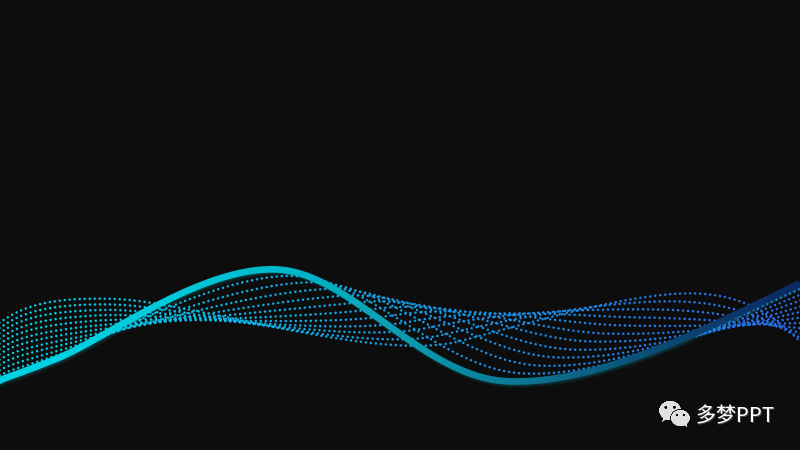

上面示范的都是一条波纹曲线,如果几条叠加起来呢?
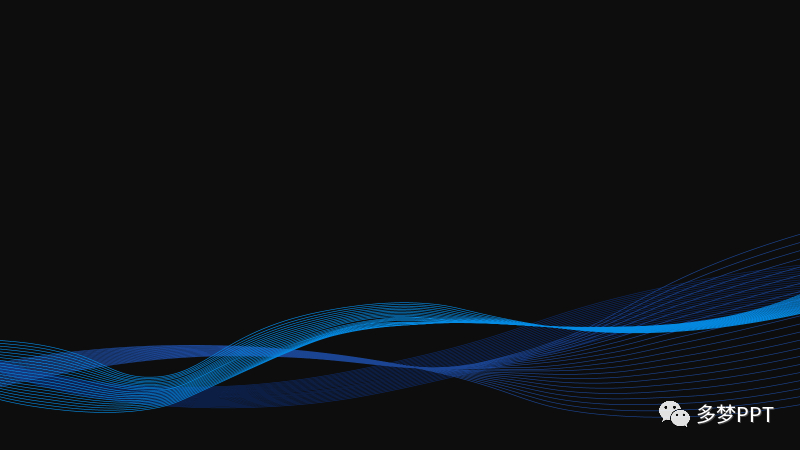
怎么样  ,是不是别有炫味
,是不是别有炫味
看完上面英豪插件的演示步骤,那有宝子就说了:

你猜多梦为什么不提,因为他的补间实现不了呀,宝子们!
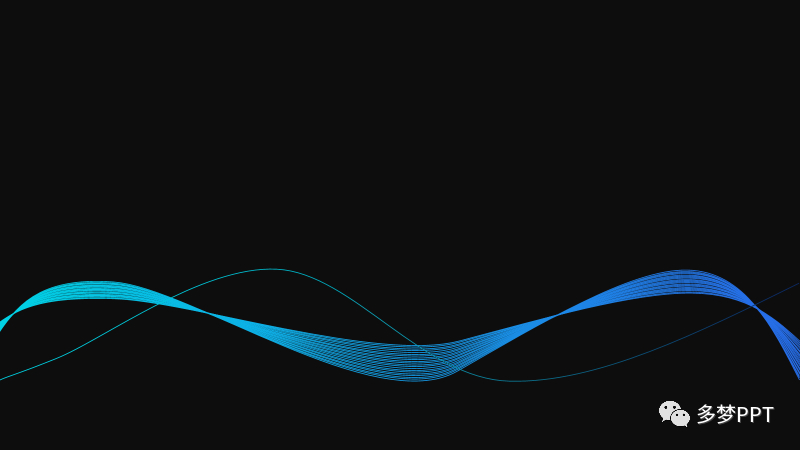
欸,你是不是又好奇为什么英豪插件要相同顶点数量呢?那多梦顺便来帮你试一下不同数量会怎么样 👇👇👇
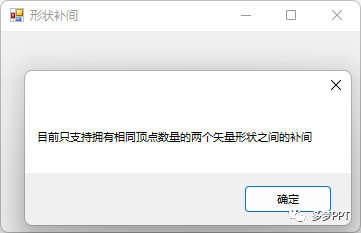
呃,软件这么说不会挨揍吧,那uu们说想要不同,就要不同,接下来我来告诉你怎么解决不同顶点数量的 
方法二: ADOBE AI
操作步骤:
① 同样绘制两条曲线 (注意:可以不同顶点数量)
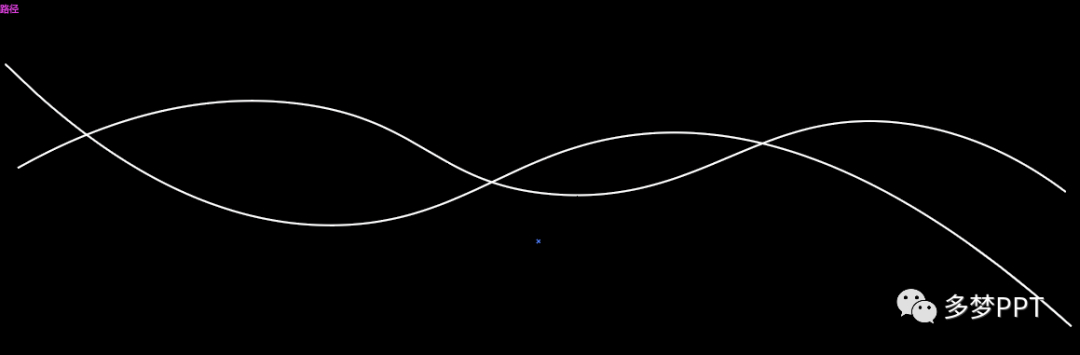
②选中两条曲线,双击混合模式,选择【指定的步数】【20】
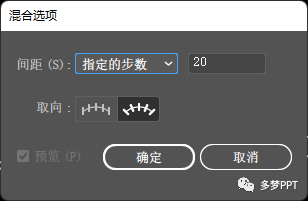
设置完,单击混合模式,选择两个锚点
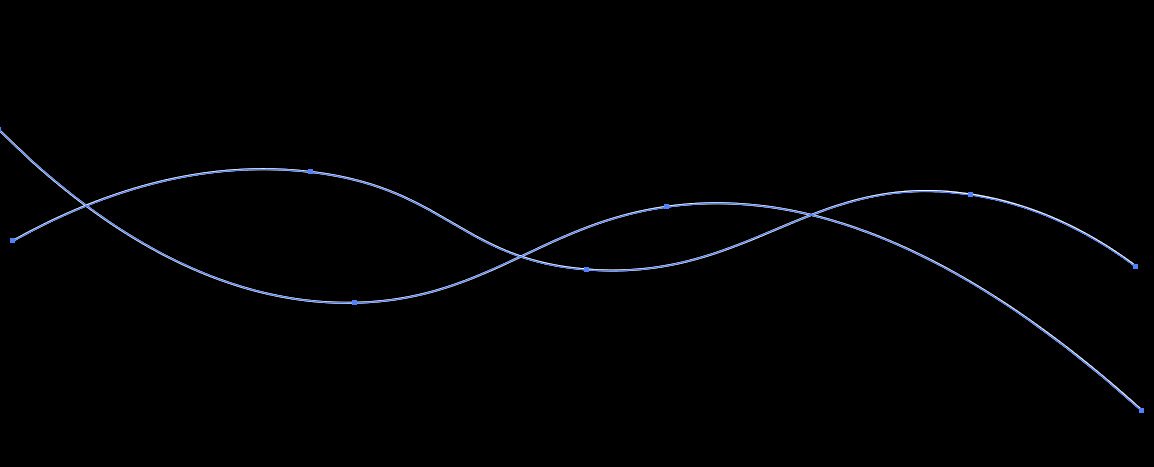

更神奇的是,双击锚点,咱们可以随意更改曲线的混合走向
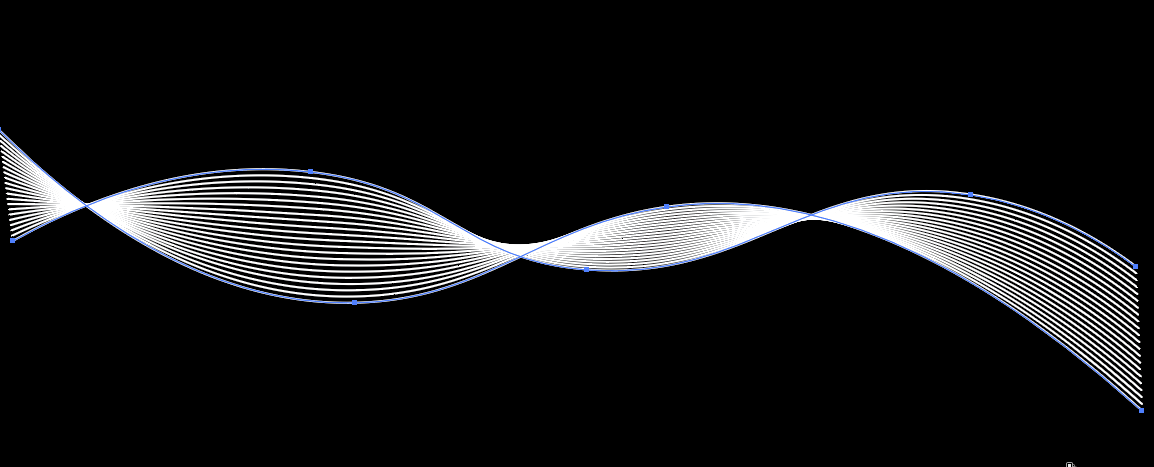
那在前面提到的 扩展思路 中,圆点线和实线线扩展出来都是圆点线,AI会是一样吗?让我们试试吧~
首先,把一条线条描边改成【圆头顶点】,虚线【0pt】,间隙【10pt】
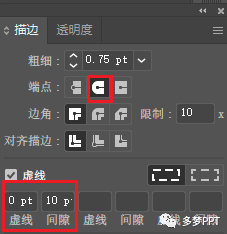
然后,再运行混合模式
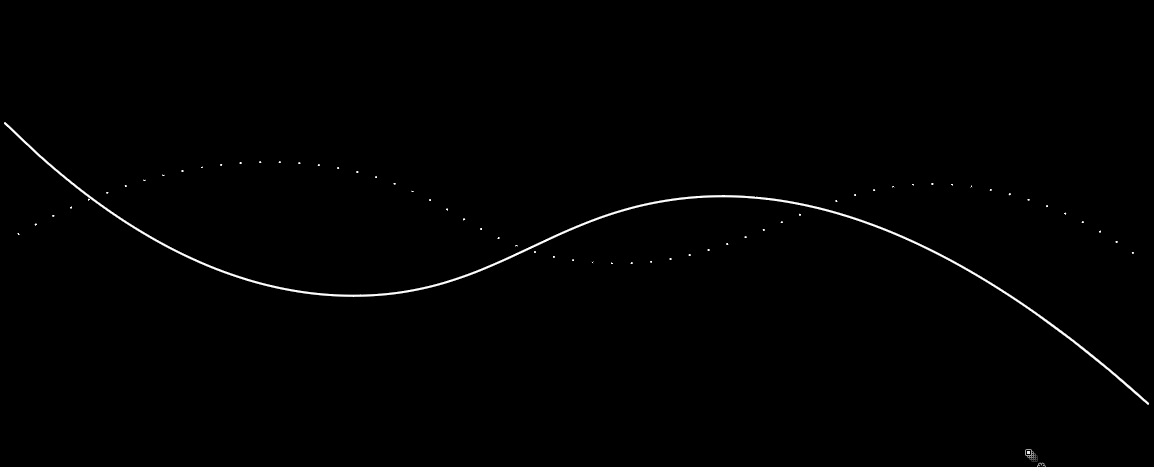
放大给你们看看 👇👇👇
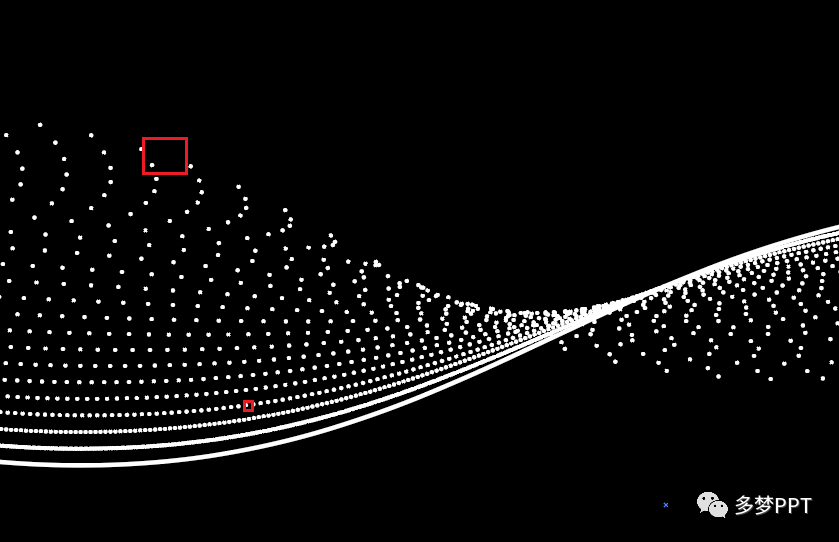
方法三: 用现成的直接用
这里推荐一个网站:https://www.freepik.com
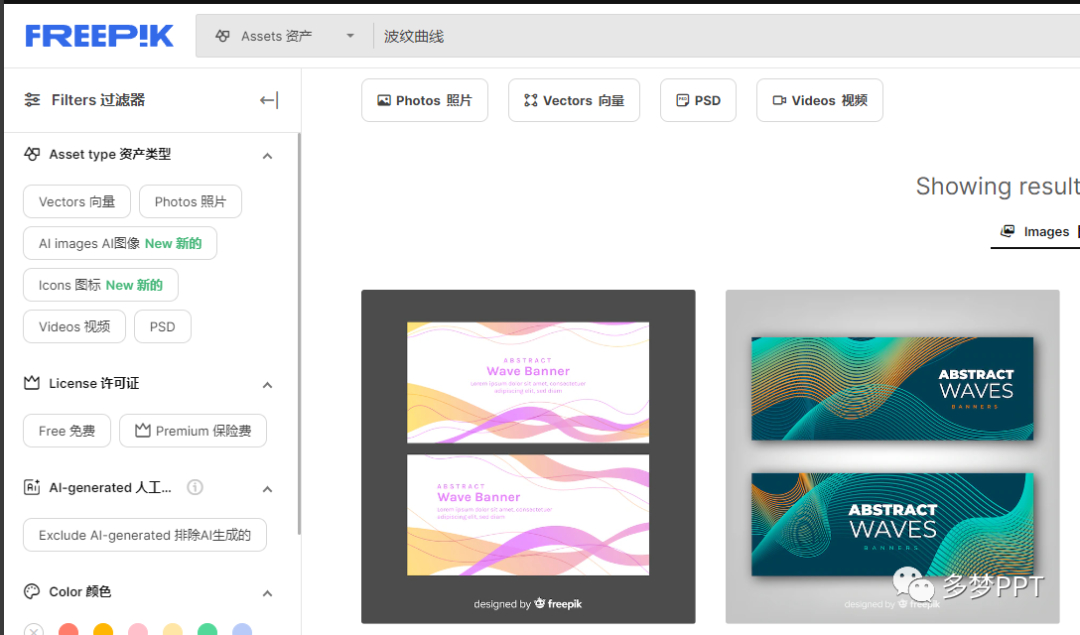
不过缺点是非会员下载次数有限 
其实,如果对颜色要求不大的话(只能用ppt更改图片颜色),也可以在花瓣网直接下载:https://huaban.com/boards/87902675
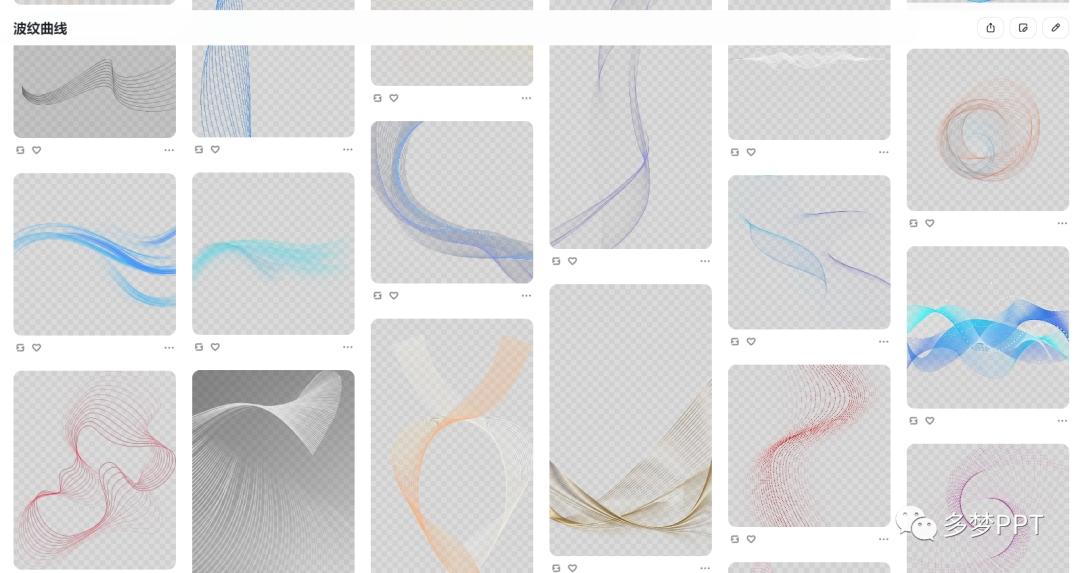
那有宝子就说了:“有没有白嫖的现成素材,又可以改线条颜色的呢?”
多梦还真知道一个法子,咱们可以直接把花瓣的素材转成svg,图片转svg网站:https://vectorizer.ai/
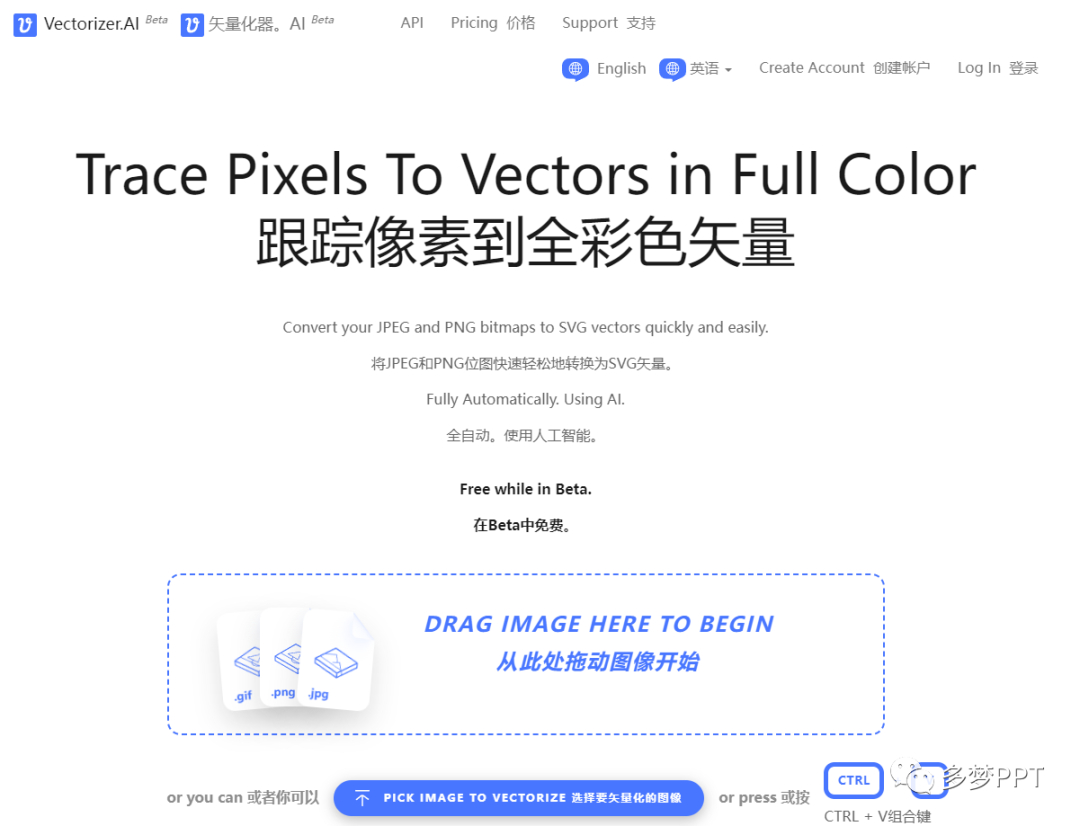
直接把素材图片粘贴到网站,就可以下载svg格式的曲线啦,把他放进ppt,就可以随意更改线条颜色
分享完啦,看完是不是迫不及待想动手试试啦?接下来我会分享 插件和上面绘制的曲线源文件 给大家~
此外,多梦还绘制了 85个【波纹曲线】 分享到匠师圈社群,圈子里的宝子们记得去领取哦~